Bạn đã biết Cách sửa lỗi There was a problem sending a command to the program khi mở file Excel khi cố gắng mở file Excel chưa? Đây là một lỗi phổ biến mà nhiều người dùng gặp phải khi làm việc với Excel. Để giải quyết vấn đề này, có một số phương pháp mà bạn có thể thử, khởi động lại máy tính hoặc cấu hình lại các tùy chọn Excel. Dựa vào thông tin, chúng tôi sẽ chia sẻ đến bạn với bài viết này qua aptech nhé!
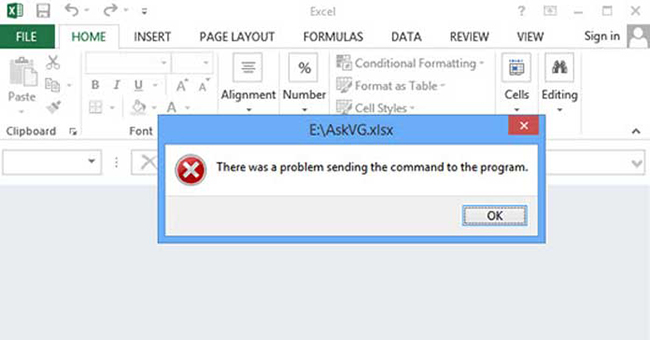
Cách 1: Tắt tính năng Dynamic Data Exchange (DDE)
Để vô hiệu hóa hoặc tắt Dynamic Data Exchange (DDE), trước tiên bạn hãy chọn thẻ “Tệp” trên thanh công cụ. Sau đó, hãy chọn mục “Tùy chọn” ở góc phía dưới bên trái của màn hình.
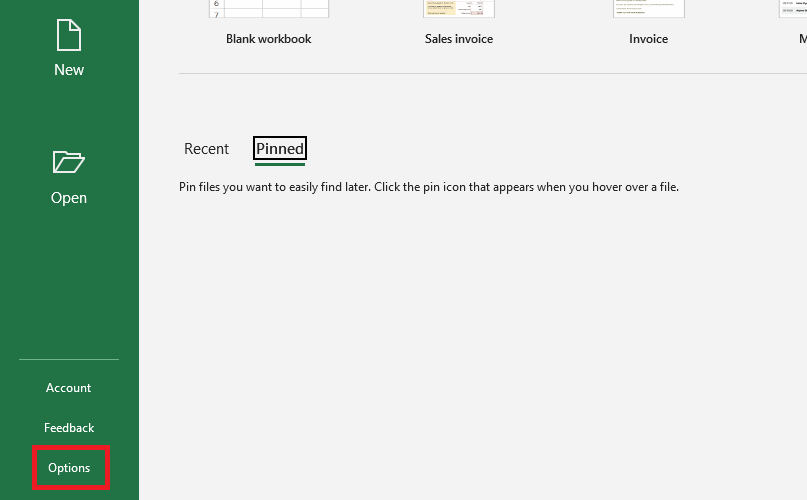
Lúc này, giao diện Excel Options sẽ mở ra. Bạn hãy chọn tab Advanced trong danh mục bên trái. Tiếp theo, bạn cuộn xuống phần General và bỏ dấu tích tại ô Ignore other applications that use Dynamic Data Exchange (DDE). Cuối cùng, nhấn nút OK để hoàn thành và mở lại tệp Excel đó để kiểm tra xem đã mở thành công chưa.
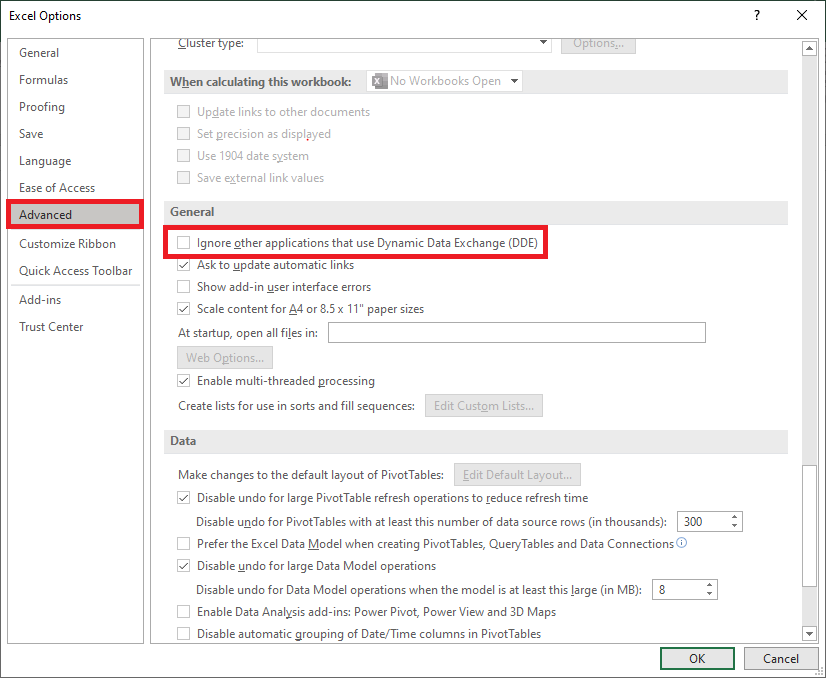
Cách 2: Chạy Excel với quyền quản trị
Để thực hiện việc cấp quyền quản trị cho Excel, trước tiên bạn cần nhấn chuột phải vào biểu tượng của Excel trên màn hình. Sau đó, một thanh cuộn sẽ hiện ra và bạn chọn mục Properties
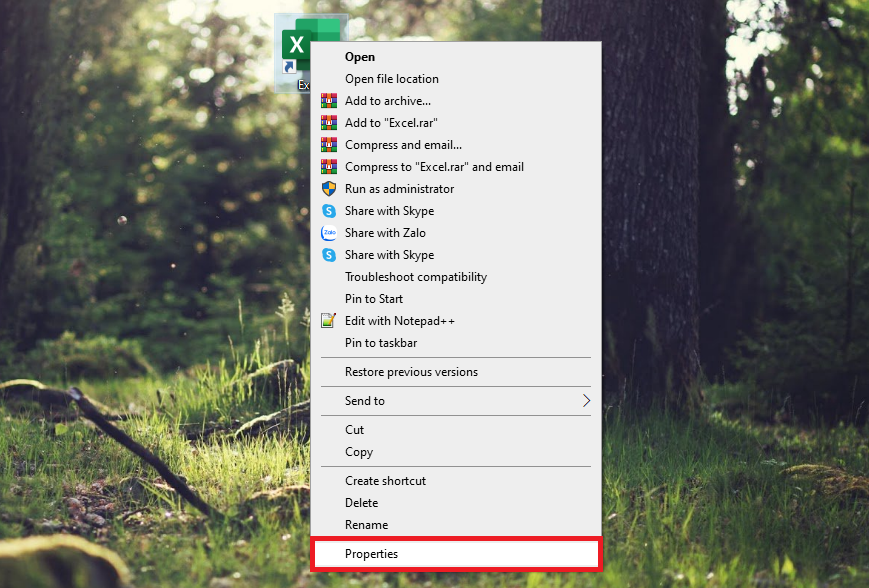
Lúc này, giao diện Excel Properties sẽ hiện ra. Bạn hãy chọn tab Compatibility, sau đó đánh dấu vào ô Run this program as an administrator. Cuối cùng, nhấn Apply và OK để hoàn tất cài đặt. Sau đó, hãy thử mở lại tệp Excel bị lỗi để kiểm tra xem đã mở được bình thường chưa.
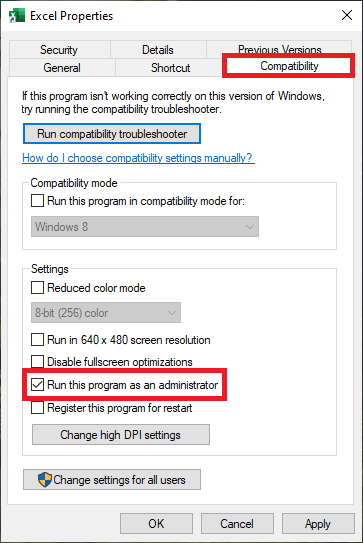
Cách 3: Kết nối lại file với Excel
Để thực hiện việc liên kết lại file với Excel, trước tiên bạn cần nhấp chuột phải vào file đó. Sau đó, một thanh cuộn sẽ hiện ra và bạn chọn mục Open with.
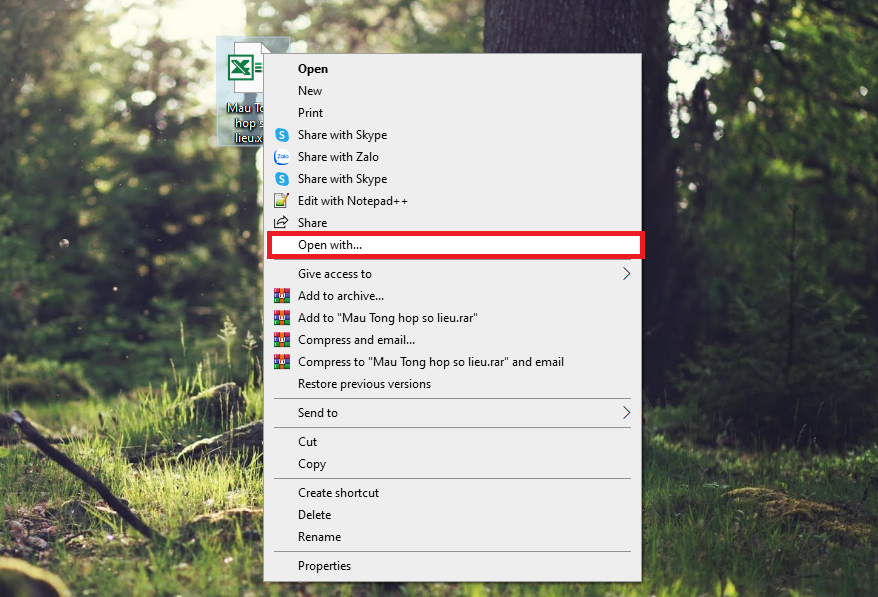
Lúc này, cửa sổ How do you want to open this file? sẽ hiện ra. Tại đây, bạn hãy chọn biểu tượng của Excel trong phần Keep using this app, sau đó nhấn OK để mở file. Nếu file mở lên bình thường, điều đó có nghĩa là bạn đã thành công.
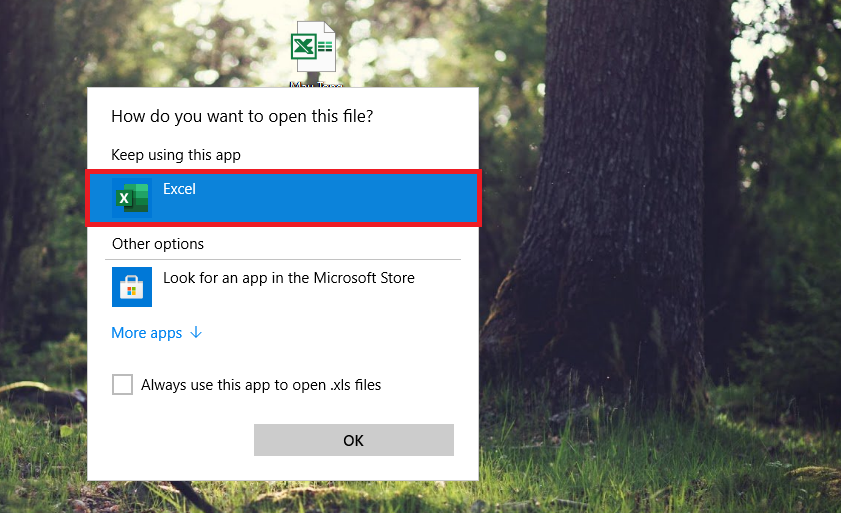
FAQ thường gặp
- Tại sao khi mở file Excel, lại xuất hiện thông báo “There was a problem sending a command to the program” và làm thế nào để sửa lỗi này?
- Thông báo “There was a problem sending a command to the program” thường xuất hiện khi có một phiên bản cũ hoặc không tương thích giữa file Excel và chương trình Microsoft Excel trên máy tính của bạn. Để biết Cách sửa lỗi There was a problem sending a command to the program khi mở file Excel này, bạn nên thử nhấp chuột phải vào file Excel, chọn “Properties” và sau đó, chọn “Unblock” tại phần “General”. Nếu vẫn không giải quyết được, hãy cập nhật phiên bản Microsoft Excel của bạn lên mới nhất hoặc thử mở file Excel trên một máy tính khác.
- Tại sao tôi không thể mở file Excel và luôn nhận thông báo lỗi “There was a problem sending a command to the program” ngay cả sau khi thực hiện các bước sửa lỗi thông thường?
- Lý do bạn vẫn gặp thông báo lỗi “There was a problem sending a command to the program” có thể do file Excel bạn đang cố gắng mở bị hỏng hoặc bị nhiễm virus. Trong trường hợp này, bạn có thể thử mở file Excel trên một máy tính khác để kiểm tra xem có cùng thông báo lỗi hay không. Nếu vẫn gặp lỗi, hãy thử khôi phục lại file từ bản sao lưu gần đây hơn hoặc liên hệ với người gửi file để nhận một bản sao mới.
- Có cách nào khắc phục lỗi “There was a problem sending a command to the program” mà không cần phải mở lại file Excel?
- Để nhận biết Cách sửa lỗi There was a problem sending a command to the program khi mở file Excel mà không phải mở lại file Excel, bạn có thể thử khởi động lại máy tính của mình. Đôi khi, lỗi này có thể do các xung đột phần mềm hoặc tài nguyên hệ thống. Nếu sau khi khởi động lại vẫn gặp lỗi, bạn cũng có thể thử khởi động Excel trong chế độ Safe Mode bằng cách nhấp chuột phải vào biểu tượng Excel và chọn “Open in Safe Mode”. Điều này nhằm loại bỏ các hiệu ứng của các tiện ích bên thứ ba và tùy chọn cá nhân, và giúp xác định xem có phần mềm nào đang gây ra lỗi.
Tóm lại
Hy vọng rằng bài viết trên qua aptech đã cung cấp cho bạn giải pháp Cách sửa lỗi There was a problem sending a command to the program khi mở file Excel. Nếu bạn gặp bất kỳ vấn đề nào trong quá trình thực hiện, xin hãy để lại bình luận để chúng tôi có thể giúp bạn. Nếu bạn đã thành công nhờ các phương pháp đã chia sẻ, hãy chia sẻ bài viết này để giúp đỡ những người khác gặp cùng vấn đề. Cảm ơn bạn đã đọc và chia sẻ!






